Digital-Fabrication その2
Owner & Collaborators
License

Summary
慶應義塾大学SFC、2017年度春学期の授業「デジタルファブリケーション」の二個目の課題の制作記録
テーマは新しいフォント
テーマは新しいフォント
Materials
Tools
Blueprints
Making
- 上面から見ると大文字に見えて、90°左に倒すと(iとjのみ例外的に下)小文字に見えるような三次元のドットの配置を模索する。googleのスプレッドシートで各層の断面を模式的に描いて試行錯誤する
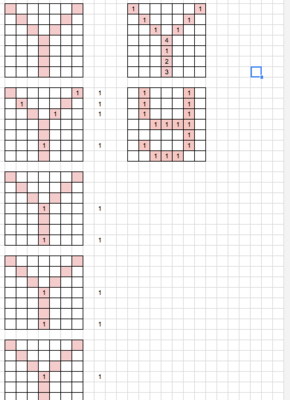
- 3ミリのアクリル板を9毎積層し、27mm立方の立方体にすることがきまり、上のスプレッドシートのデータをもとにAdobe Illustratorで、カット用のデータを作成する。(赤線がカット線)最後にレーザーカッターで使うためsvg形式で出力
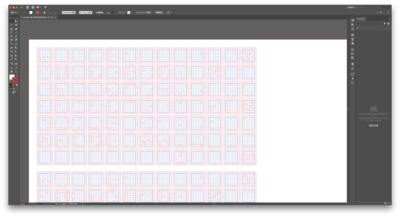
- アクリル板同士でズレが生じるので側面を平滑にする。凹みの大きいところはレジンで盛り、他はヤスリを低い順にかけていく。2000番くらいまで掛けたらコンパウンドを細目→仕上げ目で磨くと綺麗になる
References
Usages
レーザーカッターの出力データ
・AdobeIllustratorCCのAIファイル3つ(A~J,K~T,U~Zの3ファイル)です。・赤線がカット線、紺の線はガイド線となっています。出力する際は赤い線だけ利用してください。・仕様するレーザーカッターに合わせて編集してください。
Project comments

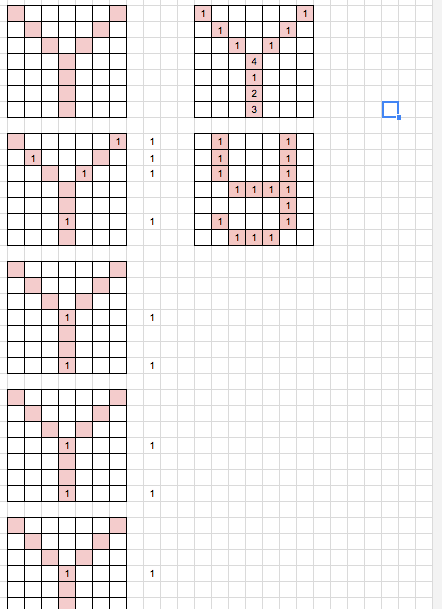
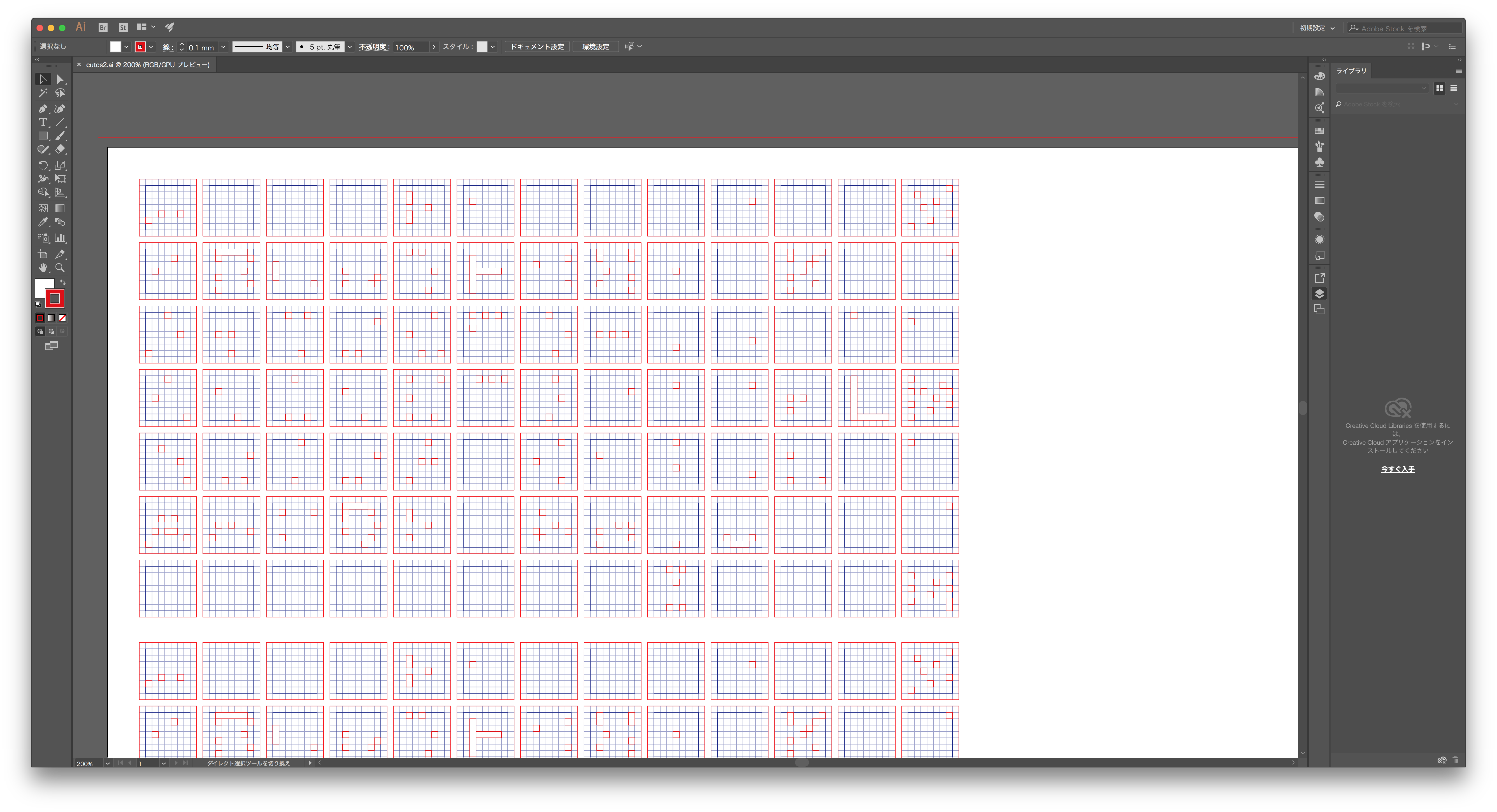



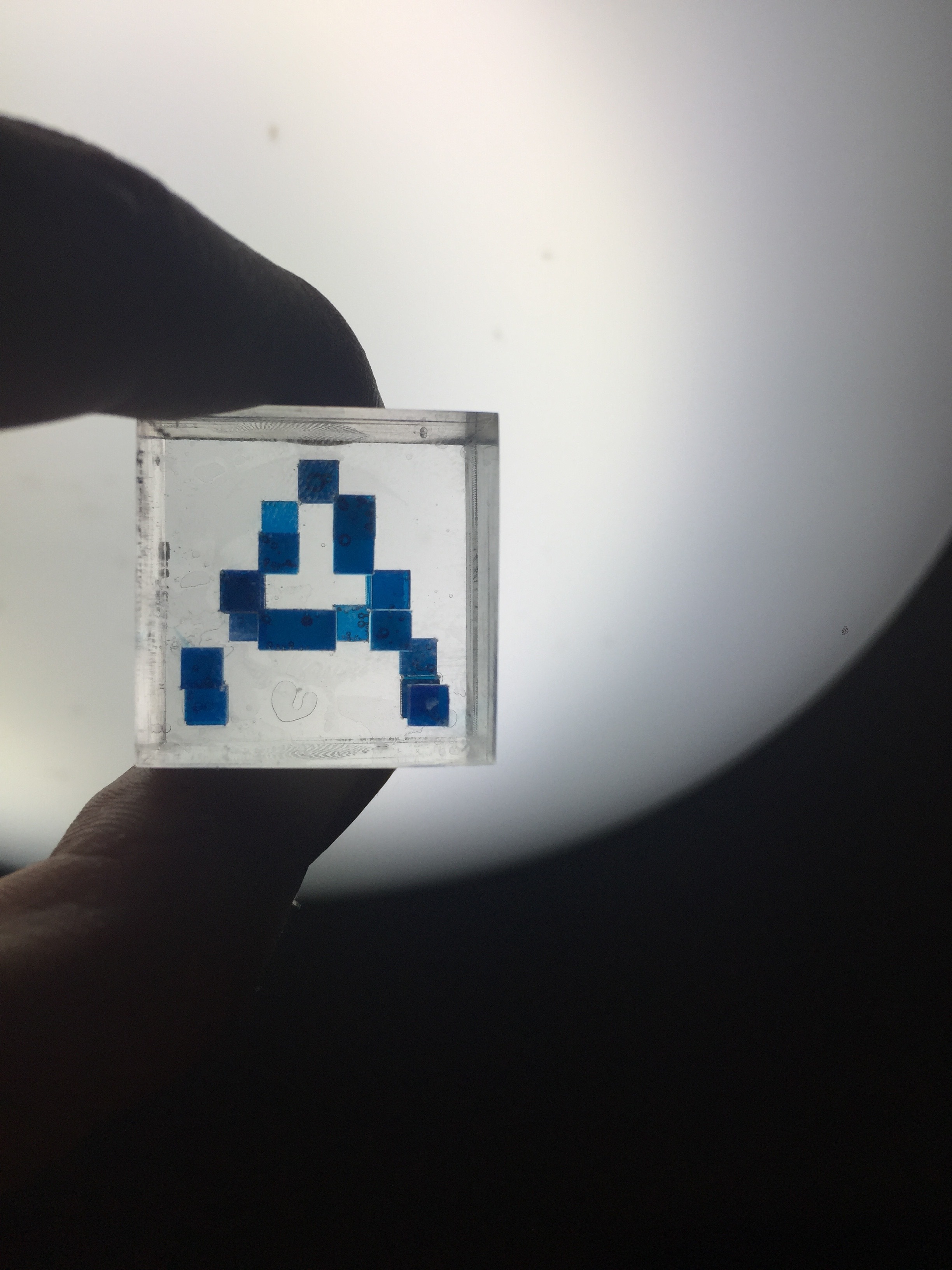


Comments